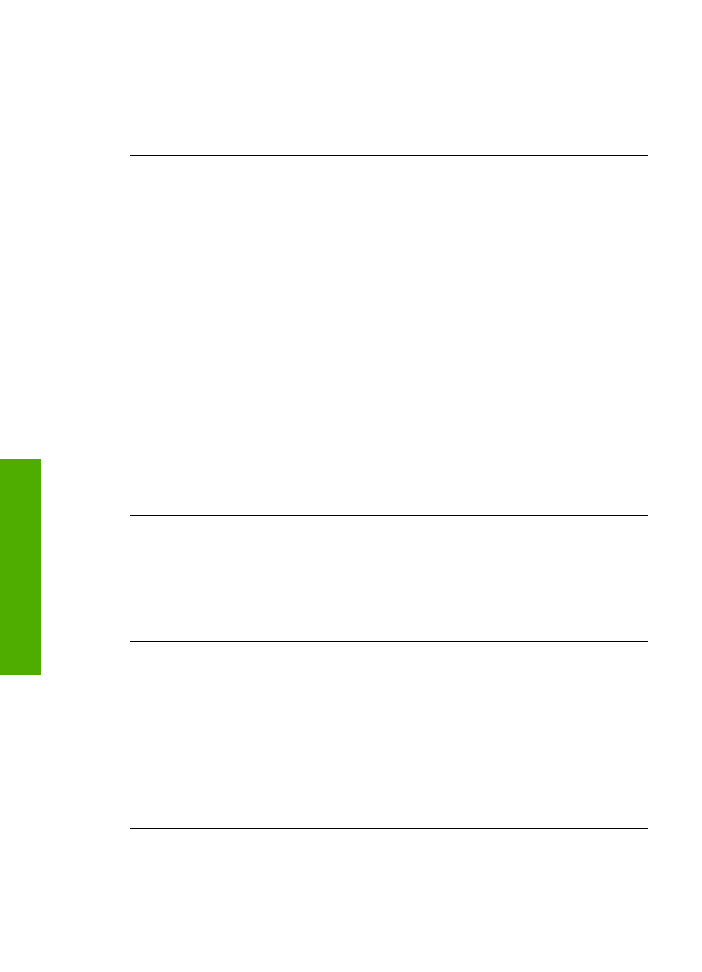
Dezinstalarea şi reinstalarea
software-ului
.
Fax Setup Wizard (Expertul pentru configurarea faxului) (Windows) sau Fax Setup
Utility (Utilitarul de configurare a faxului) (Mac) nu porneşte.
Soluţie
Puteţi porni manual
Fax Setup Wizard (Expertul pentru configurarea
faxului)
(Windows) sau
Fax Setup Utility (Utilitarul de configurare a faxului)
(Mac) pentru a finaliza configurarea echipamentului HP All-in-One.
Pentru a porni
Fax Setup Wizard (Expertul pentru configurarea faxului)
(Windows)
➔ Din
HP Solution Center (Centrul de soluţii HP)
, faceţi clic pe
Settings
(Setări)
, selectaţi
Fax Settings & Setup (Setări şi configurare fax)
şi faceţi
clic pe
Fax Setup Wizard (Expertul pentru configurarea faxului)
.
Pentru a porni
Fax Setup Utility (Utilitarul de configurarea faxului)
(Mac)
1.
Din
HP Image Zone
, faceţi clic pe fila
Devices (Dispozitive)
.
2.
Din regiunea
Select Devices (Selectare dispozitive)
, faceţi clic pe
pictograma pentru echipamentul HP All-in-One.
3.
Faceţi clic pe
Settings (Setări)
şi selectaţi
Fax Setup Utility (Utilitarul de
configurare a faxului)
.
Ecranul de înregistrare nu apare (Windows)
Soluţie
Puteţi accesa ecranul de înregistrare (Înregistrare imediată) din bara de
sarcini Windows făcând clic pe
Start
, selectând
Programs (Programe)
sau
All
Programs (Toate programele)
,
HP
,
Officejet All-in-One 5600 series
şi făcând
clic pe
Product Registration (Înregistrare produs)
.
Pictograma
Digital Imaging Monitor
nu apare în caseta de sistem (Windows)
Soluţie
Dacă
Digital Imaging Monitor
nu apare în caseta de sistem (localizată
de obicei în colţul din partea dreaptă inferioară a desktop-ului), porniţi
HP Solution
Center (Centrul de soluţii HP)
pentru a verifica dacă există pictogramele
esenţiale.
Pentru informaţii suplimentare referitoare la absenţa pictogramelor esenţiale din
HP Solution Center (Centrul de soluţii HP)
, consultaţi
Anumite pictograme
lipsesc din HP Solution Center (Centrul de soluţii HP) (Windows)
.
Capitol 11
92
HP Officejet 5600 All-in-One series
Depanare
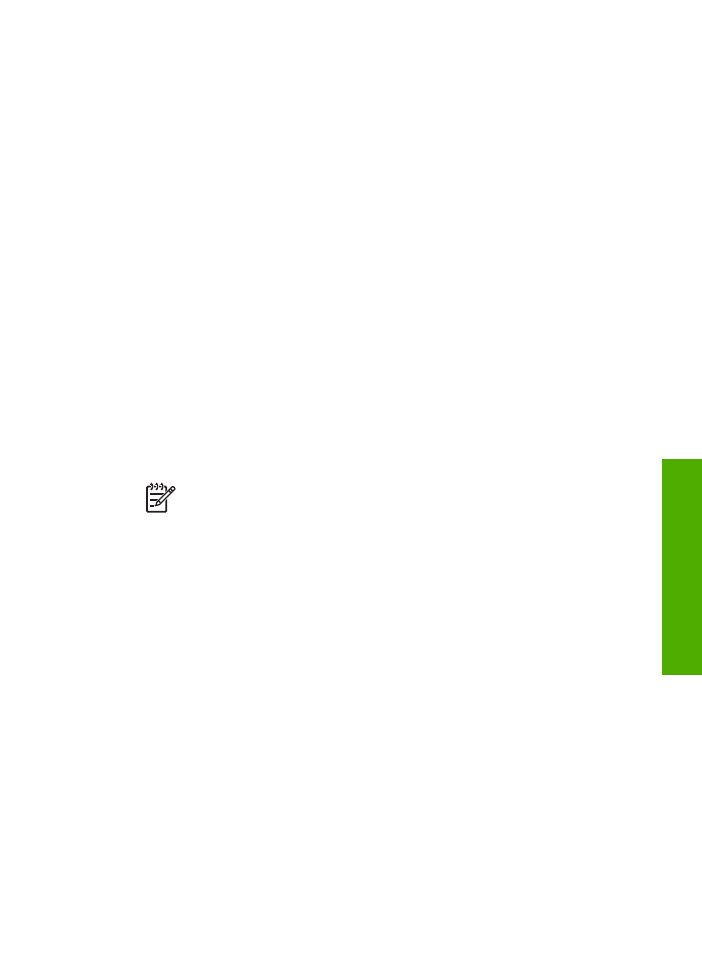
Dezinstalarea şi reinstalarea software-ului
Dacă instalarea nu este completă sau dacă aţi conectat cablul USB la calculator înainte
să vi se solicite de către ecranul de instalare a software-ului, este posibil să fie
necesare dezinstalarea şi reinstalarea software-ului. Nu ştergeţi direct fişierele
programului HP All-in-One din calculator. Eliminaţi-le utilizând utilitarul de dezinstalare
furnizat la instalarea software-ului
HP Image Zone
.
O reinstalare poate dura de la 20 la 40 de minute. Există trei metode pentru
dezinstalarea software-ului de pe un calculator cu Windows şi o metodă pentru
dezinstalarea de pe un calculator cu Mac.
Pentru a dezinstala de pe un calculator Windows, metoda 1
1.
Deconectaţi echipamentul HP All-in-One de la calculator. Nu conectaţi
echipamentul HP All-in-One la calculator decât după ce aţi reinstalat software-ul.
2.
Apăsaţi butonul
Pornire
pentru a opri echipamentul HP All-in-One.
3.
Din bara de sarcini Windows, faceţi clic pe
Start
,
Programs (Programe)
sau
All
Programs (Toate programele)
,
HP
,
Officejet All-in-One 5600 series
,
Uninstall
(Dezinstalare)
.
4.
Urmaţi instrucţiunile de pe ecran.
5.
Dacă vi se solicită să confirmaţi eliminarea fişierelor partajate, executaţi clic pe
No
(Nu)
.
Celelalte programe care utilizează aceste fişiere s-ar putea să nu funcţioneze
corect dacă sunt eliminate fişierele.
6.
Reporniţi calculatorul.
Notă
Este important să deconectaţi echipamentul HP All-in-One înainte de
a reporni calculatorul. Nu conectaţi echipamentul HP All-in-One la
calculator decât după ce aţi reinstalat software-ul.
7.
Pentru a reinstala software-ul, inseraţi CD-ROM-ul HP All-in-One în unitatea CD-
ROM a calculatorului şi urmaţi instrucţiunile de pe ecran şi instrucţiunile din Ghidul
de configurare livrat împreună cu echipamentul HP All-in-One.
8.
După instalarea software-ului, conectaţi echipamentul HP All-in-One la calculator.
9.
Apăsaţi butonul
Pornire
pentru a porni echipamentul HP All-in-One.
După conectarea şi pornirea echipamentului HP All-in-One, aşteptaţi câteva minute
pentru ca toate evenimentele Plug and Play să se finalizeze.
10. Urmaţi instrucţiunile de pe ecran.
După finalizarea instalării software-ului, în caseta de sistem Windows apare pictograma
HP Digital Imaging Monitor.
Pentru a verifica dacă software-ul este instalat corespunzător, faceţi dublu clic pe
pictograma
HP Solution Center (Centrul de soluţii HP)
de pe desktop. Dacă
HP Solution Center (Centrul de soluţii HP)
afişează pictogramele esenţiale (
Scan
Picture (Scanare imagine)
,
Scan Document (Scanare document)
şi
Send a Fax
(Trimitere fax)
) software-ul a fost instalat corespunzător.
Ghidul utilizatorului
93
Depanare
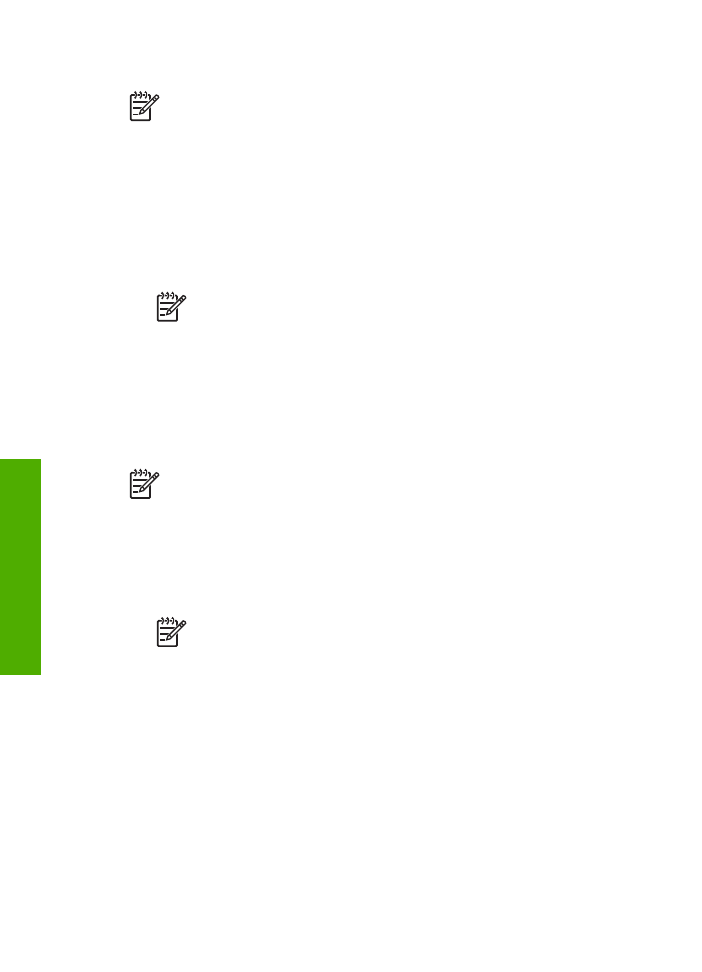
Pentru a dezinstala de pe un calculator Windows, metoda 2
Notă
Utilizaţi această metodă dacă opţiunea
Uninstall (Dezinstalare)
nu este
disponibilă în meniul Start din Windows.
1.
În bara de sarcini Windows, executaţi clic pe
Start
,
Settings (Setări)
,
Control
Panel (Panou de control)
.
2.
Executaţi dublu clic pe
Add/Remove Programs (Adăugare/Eliminare programe)
.
3.
Selectaţi
HP All-in-One & Officejet 4.0
, apoi executaţi clic pe
Change/Remove
(Modificare/Eliminare)
.
Urmaţi instrucţiunile de pe ecran.
4.
Deconectaţi echipamentul HP All-in-One de la calculator.
5.
Reporniţi calculatorul.
Notă
Este important să deconectaţi echipamentul HP All-in-One înainte de
a reporni calculatorul. Nu conectaţi echipamentul HP All-in-One la
calculator decât după ce aţi reinstalat software-ul.
6.
Introduceţi CD-ROM-ul echipamentului HP All-in-One în unitatea CD-ROM a
calculatorului şi porniţi programul de configurare.
7.
Urmaţi instrucţiunile de pe ecran şi instrucţiunile din Ghidul de configurare livrat
împreună cu echipamentul HP All-in-One.
Pentru a dezinstala de pe un calculator Windows, metoda 3
Notă
Aceasta este o metodă alternativă pentru cazul în care opţiunea
Uninstall (Dezinstalare)
nu este disponibilă în meniul Start din Windows.
1.
Introduceţi CD-ROM-ul echipamentului HP All-in-One în unitatea CD-ROM a
calculatorului şi porniţi programul de configurare.
2.
Selectaţi
Uninstall (Dezinstalare)
şi urmaţi instrucţiunile de pe ecran.
3.
Deconectaţi echipamentul HP All-in-One de la calculator.
4.
Reporniţi calculatorul.
Notă
Este important să deconectaţi echipamentul HP All-in-One înainte de
a reporni calculatorul. Nu conectaţi echipamentul HP All-in-One la
calculator decât după ce aţi reinstalat software-ul.
5.
Porniţi din nou programul de configurare pentru echipamentul HP All-in-One.
6.
Selectaţi
Reinstall (Reinstalare)
.
7.
Urmaţi instrucţiunile de pe ecran şi instrucţiunile din Ghidul de configurare livrat
împreună cu echipamentul HP All-in-One.
Pentru a dezinstala de pe un calculator Mac
1.
Deconectaţi HP All-in-One de la calculatorul Mac.
2.
Executaţi dublu clic pe dosarul
Applications:
HP All-in-One Software
.
3.
Executaţi dublu clic pe
HP Uninstaller
.
Urmaţi instrucţiunile afişate pe ecran.
4.
După dezinstalarea software-ului, deconectaţi echipamentul HP All-in-One şi
reporniţi calculatorul.
Capitol 11
94
HP Officejet 5600 All-in-One series
Depanare
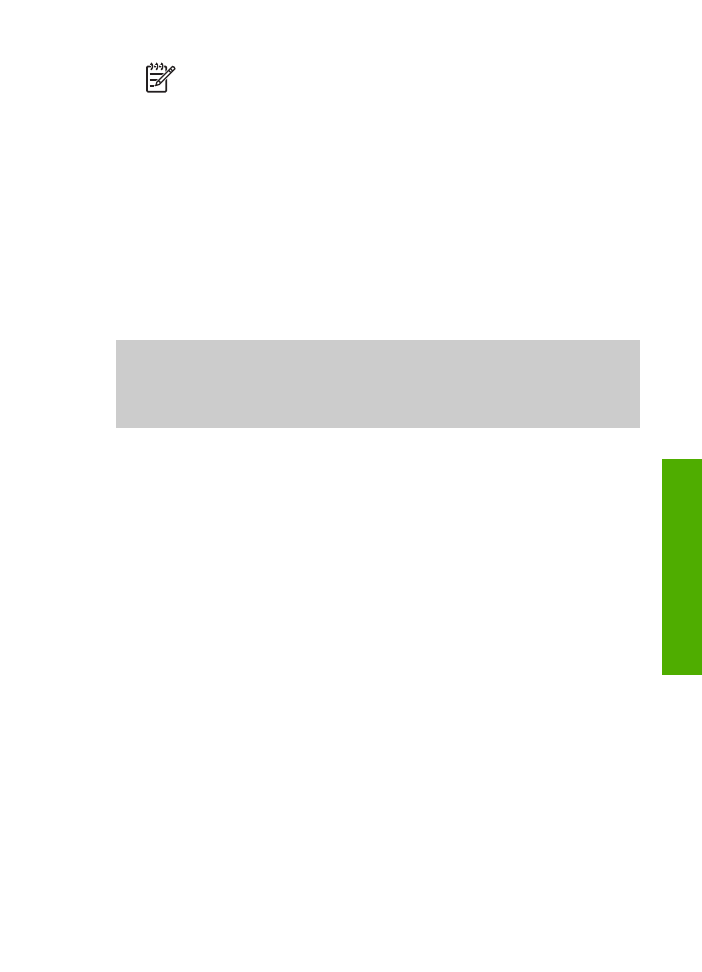
Notă
Este important să deconectaţi echipamentul HP All-in-One înainte de
a reporni calculatorul. Nu conectaţi echipamentul HP All-in-One la
calculator decât după ce aţi reinstalat software-ul.
5.
Pentru a reinstala software-ul, inseraţi CD-ROM-ul HP All-in-One în unitatea CD-
ROM a calculatorului.
6.
Pe desktop, deschideţi CD-ROM-ul şi faceţi dublu clic pe
HP All-in-One Installer
(Program de instalare HP All-in-One)
.
7.
Urmaţi instrucţiunile de pe ecran şi instrucţiunile din Ghidul de configurare livrat
împreună cu echipamentul HP All-in-One.